
Zamanla bilgisayarlar ve dizüstü bilgisayarlar başlarsatın alındıktan hemen sonra biraz daha yavaş çalışın. Bu durumu düzeltmek için bir dizi özel önlem almak gerekir. Bilgisayar önce temizlenmelidir. Bugüne kadar, PC sisteminin performansını optimize etmek için tasarlanmış çok sayıda program geliştirilmiştir. Ancak, çoğu durumda üçüncü taraf yazılımları indirmek tamamen isteğe bağlıdır. Temizleme işlemini işletim sisteminin kendisi aracılığıyla da yapabilirsiniz. Bunun nasıl yapılacağı hakkında, makalenin ilerleyen kısımlarında konuşacağız.
Bilgisayarınızı nasıl birleştireceğiniz sorusunu ayrıştırmaya başlamadan önce, ne olduğunu görelim.
Bir dosya kaydedilemiyortüm disk ve sistem onu ayrı parçalara ayırır. Bazen yan yana kaydedilir ve bazen sabit disk boyunca dağılmış olurlar. Dosya daha sonra silinse bile disk parçalanmış olarak kalır. Dahası, bu konuda bilgi içermeyen daha fazla yer, daha yavaş çalışacaktır. Böylece bilgisayar performansı düşer. Durumu düzeltmek için birleştirme yapılır.
Peki, Windows 7'de birleştirme nasıl yapılır?Bu durumda bu prosedür son derece basittir. "Başlat" onay kutusunu tıklamanız gerekir. Ardından, "Bilgisayar" satırını seçin. Bundan sonra, gerekli olanı seçmeniz gereken disklerin bir listesi görünecektir. Ardından, üzerine tıklayın (farenin sağ düğmesi) ve “Özellikler” sekmesine ve ardından “Servis” bölümüne gidin. Burada üç farklı işlem gerçekleştirebilirsiniz - diskte hata olup olmadığını kontrol edin, üzerinde depolanan dosyaları arşivleyin ve birleştirme yapın. Uygun düğmeyi tıklamanız gerekir. Bundan sonra, ekranda başka bir menü belirecektir. Burada diski analiz edebilir, gerçek birleştirmeyi gerçekleştirebilir ve zamanlamayı ayarlayabilirsiniz. İlk adım disk analizi yapmaktır. Bundan sonra, gerekirse, birleştirme yapılmalıdır. Gördüğünüz gibi, Windows 7'de birleştirme nasıl yapılır sorusu çok karmaşık değil. Prosedürün kendisi birkaç dakikadan birkaç saate kadar sürebilir. Ama genellikle fazla zaman almaz.

En yaygın birleştirme programıWindows 7 zaten yapılandırılmış. Bu optimizasyon genellikle haftada bir kez otomatik olarak gerçekleştirilir. Ancak isterseniz, programı kendiniz ayarlayabilirsiniz. Bunu yapmak için "Zamanlamayı Ayarla" düğmesini tıklayın. Bundan sonra başka bir pencere görüntülenecektir. Burada işlemin sıklığını seçebilirsiniz. Menüdeki “Frekans” satırındaki oka tıkladıktan sonra “Haftalık”, “Günlük” veya “Aylık” satırını seçin (oka tıklayarak). Ama olduğu gibi bırakmak daha iyidir.
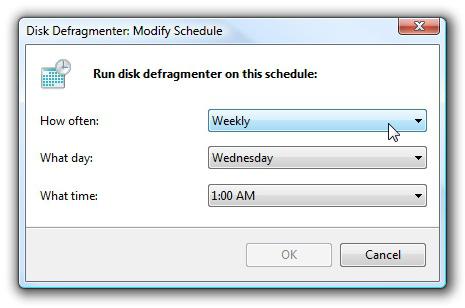
Bir sonraki satırda, haftanın gününü veyadisk birleştirmenin gerçekleştirileceği aylar ve günün belirli bir saati. Alt satırda, istenen sürücüyü yüklemeniz gerekir. Peki, Windows 7'de nasıl birleştirme yapılacağını öğrendik.
Bu durumda prosedür siparişle aynıdır7'de disk birleştirme yaparken yapılan işlemler. "Bilgisayarım" a giriyoruz ve sağ tuşla optimizasyon gerektiren diske tıklıyoruz. Diğer “Özellikler” - “Hizmet”. "Birleştir" bölümünde "Birleştir" i seçin. Artık Windows XP'de nasıl birleştirme yapılacağını anlıyorsunuz. Bu prosedürü gerçekleştirirken, diğer şeylerin yanı sıra, "% boş alan" sütununa dikkat etmeniz gerekir. Disk alanının% 15'inden az olması durumunda, ilgili yardımcı programı çalıştırarak da temizlemelisiniz.
Windows 7 nasıl birleştirilirAnlıyorum. Şimdi diski nasıl temizleyebileceğinizi görelim. Sistemde çalışırken, çeşitli çöp türleri birikir - gereksiz veya geçici dosyalar, programları kaldırdıktan sonra kalıntılar. Sonuç olarak, bilgisayar yavaşlamaya başlar. Gereksiz olan her şeyi sistemden kaldırmak için diski temizleme gibi bir prosedür gereklidir. Bunu yapmak için, "Başlat" menüsü - "Aksesuarlar" - "Yardımcı Programlar" a gidin ve "Disk Temizleme" satırına tıklayın.

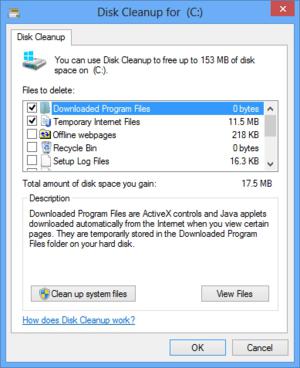
"Windows 8" de disk birleştirme yapılırWindows 7 ve XP'den biraz farklı. Bu işlemi gerçekleştirmek için, temizleme durumunda olduğu gibi "Ara" düğmesine tıklamanız gerekir. Bu kez açılan alana “Disk Birleştiricisi” ifadesini girmelisiniz. Bundan sonra, listedeki "Disk Birleştiricisi" öğesine gidin ve "Geçerli Durum" bölümünde diski seçin. Birleştirme ihtiyacını doğrulamak için "Analiz" i tıklayın. Bazen bundan sonra sistem yönetici şifresi ister. Bu durumda, girilmelidir. Analiz tamamlandıktan sonra, "Son çalıştırma" sütununa bakmanız gerekir. Diskin karşısındaki değerin% 10'u aşması durumunda birleştirme yapılmalıdır. Bunu yapmak için "Birleştir" düğmesini tıklayın. Ardından, işletim sistemi her şeyi kendi başına yapacak. Bu nedenle, Windows 8'de birleştirme nasıl yapılır sorusunun cevabı tamamen karmaşık değildir. Bu prosedür Windows 7 ve XP'de aynı değildir.
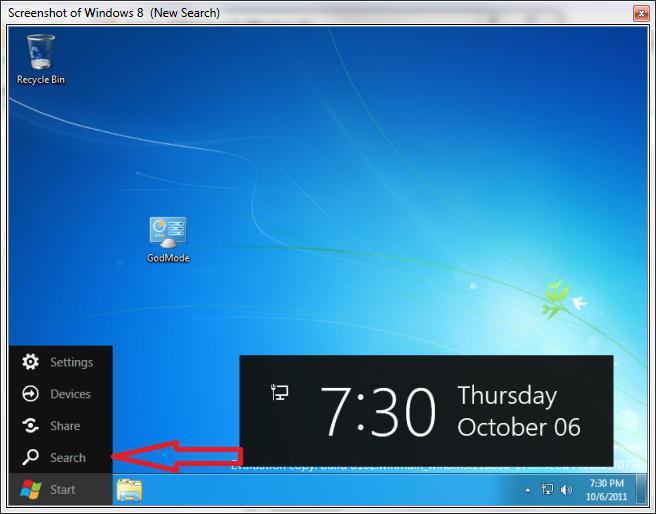
Ağ dosyalarınınBirleştiremezsiniz. Bazen “Mevcut Durum” penceresinde istenen sürücü gösterilmez. Genellikle bu bir tür hata içerdiği anlamına gelir. Sistemi optimize etmek için gerekli tüm eylemleri gerçekleştirmek için, önce sistemi geri yüklemeye çalışmanız gerekir.
Bu nedenle, bir diskin Windows 7, 8 ve XP'de nasıl birleştirileceğini anladık. Bunun için üçüncü taraf programlar tamamen gereksizdir. Her şey işletim sisteminin kendisi kullanılarak yapılabilir.


























